Win7远程桌面如何关机?Win7远程关机的方法
时间:2023-02-16 来源:系统下载之家官网
Win7远程桌面如何关机?远程桌面可以让用户不需要亲自到场操作,只需要通过网络远程操作就可以了。近期有用户想要尝试电脑远程关机,那么要怎么操作呢?下面小编就以Win7为例,为大家演示Win7远程关机的方法,我们一起来看看吧。
操作步骤:
1、首先按住键盘“Windows + R”键,在弹出的运行窗口,输入“secpol.msc”进入本地策略,点击“确定”。
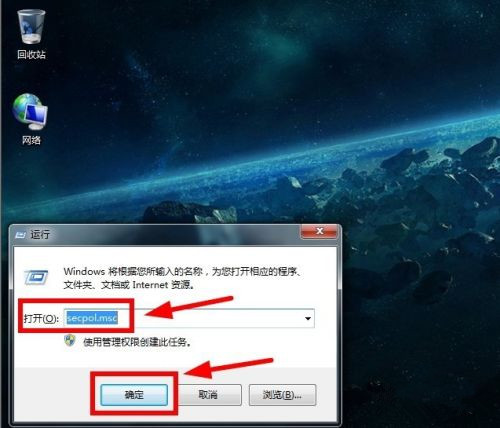
2、依次点击“本地策略——用户权限分配——从远程系统强制关机”选项。

3、在强制关机属性界面,点击“添加用户或组”。
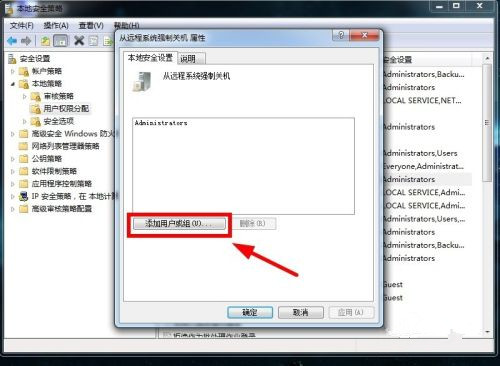
4、在用户和组界面,输入你要添加用户或组的名称,这里以“Everyone”为例,点击“确定”,确定完成后,关闭窗口。
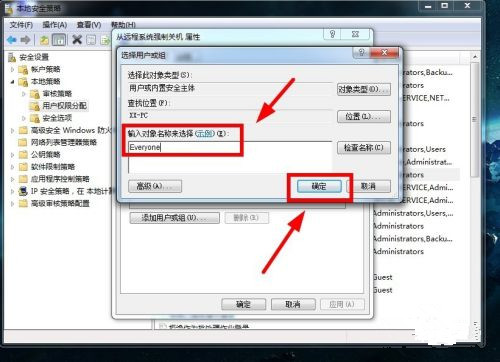
5、接着按住“Windows + R”键,在运行窗口中输入“cmd”进入命令提示符中,点击“确定”。
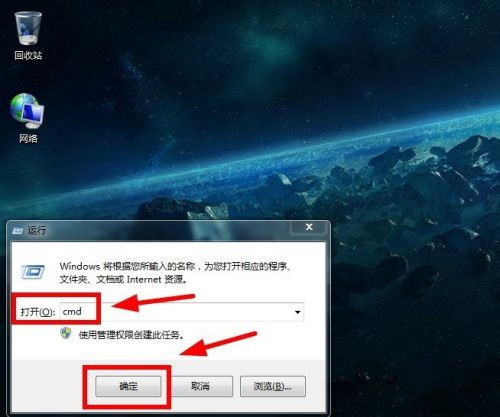
6、在命令提示符中输入“shutdown -s -m \\XX -t 10”按“Enter”键确定(注意:XX是局域网中电脑用户的名称,也是电脑的账户名,“-t 10”的意思是关机时间为10秒)。
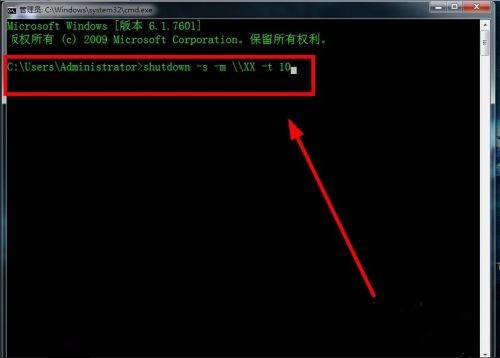
7、局域网中的对应的电脑成功关机。

以上就是小编要分享的内容啦。
相关信息
-
-
2023/09/12
深度技术Win7如何安装?深度技术Win7安装教程 -
2023/09/10
惠普笔记本Win7系统一键重装怎么操作? -
2023/09/07
哪里能下纯净版Win7?最好用的Win7纯净版64位系统下载
-
-
笔记本Win7系统重装怎么操作?笔记本电脑一键重装Win7系统教程
笔记本Win7系统重装怎么操作?如果我们的笔记本电脑运行Win7系统出现了问题,这时候可能考虑进行Win7系统的一键重装,这样就能够快速清除所有数据,Win7系统可以快速恢复正常,就不会...
2023/09/05
-
Win7精简版怎么重装系统?Win7精简版一键重装系统教程
Win7精简版怎么重装系统?重装系统可以帮助我们在电脑出现问题或需要重新设置的情况下,迅速恢复系统至初始状态。下面系统之家小编将为大家详细介绍Win7精简版进行一键重装系统...
2023/09/02
系统教程栏目
栏目热门教程
人气教程排行
- 1 win10系统激活工具推荐
- 2 打开office显示:你的office许可证有问题,你可能是盗版软件的受害者怎么办?
- 3 2021索尼imx传感器天梯图 imx传感器天梯图排行榜2021
- 4 vivo手机可以安装华为鸿蒙系统吗?vivo鸿蒙系统怎么申请?
- 5 Win10 21H1值得更新吗 到底要不要升级到21H1
- 6 百度网盘内容有违规内容无法下载怎么办?百度网盘内容有违规内容无法下载解决办法
- 7 鸿蒙系统到底好不好用?鸿蒙系统的优点和缺点介绍
- 8 Win10 21H1和20H2哪个好 21H1和20H2系统详细对比
- 9 系统开机提示“please power down and connect the...”怎么办?
- 10 剪映Windows电脑专业版的草稿默认保存路径在哪?
站长推荐
热门系统下载
- 1 Windows 10 微软官方安装工具
- 2 微软 MSDN原版 Windows 7 SP1 64位专业版 ISO镜像 (Win7 64位)
- 3 微软MSDN 纯净版 Windows 10 x64 21H2 专业版 2022年4月更新
- 4 微软MSDN 纯净版 Windows 10 x64 22H2 专业版 2022年10月更新
- 5 微软 MSDN原版 Windows 7 SP1 64位旗舰版 ISO镜像 (Win7 64位)
- 6 微软 MSDN原版 Windows 7 SP1 32位专业版 ISO镜像 (Win7 32位)
- 7 微软MSDN 纯净版 Windows 10 x86 22H2 专业版 2022年10月更新
- 8 微软 MSDN原版 Windows XP SP3 32位专业版 ISO镜像
- 9 微软 MSDN原版 Windows 7 SP1 32位旗舰版 ISO镜像 (Win7 32位)
- 10 微软MSDN Windows 10 x64 20H2 2020年10月更新19042.631




